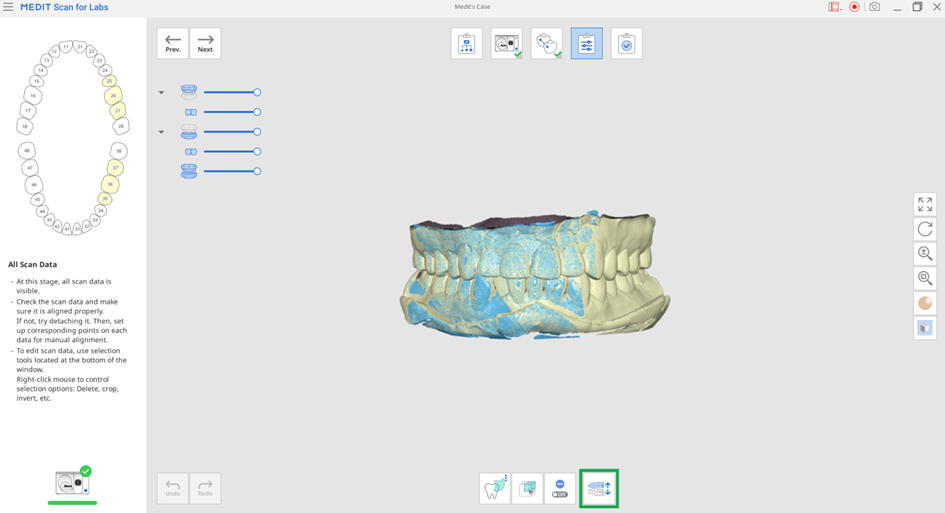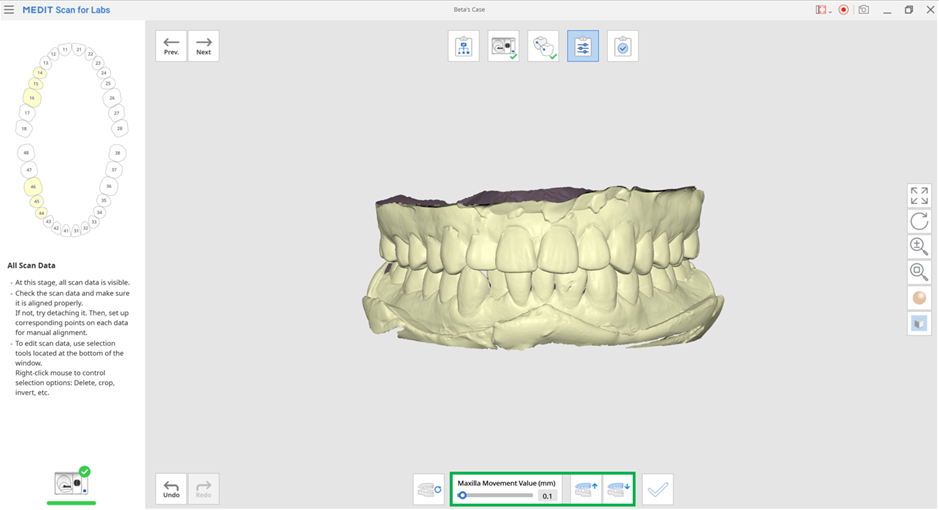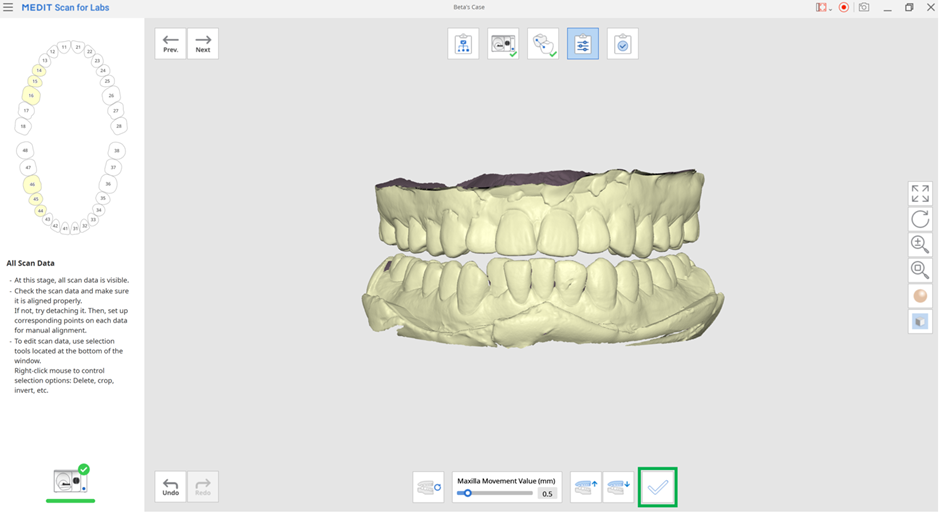Bekräfta steg
- 22 May 2024
- 1 Minut att läsa
- Skriva ut
- MörkLjus
- Pdf
Bekräfta steg
- Uppdaterad på 22 May 2024
- 1 Minut att läsa
- Skriva ut
- MörkLjus
- Pdf
Sammanfattning av artikeln
Tyckte du att den här sammanfattningen var användbar?
Tack för din feedback
Bekräfta
I detta steg kan användaren kontrollera och redigera inriktade data vid behov.
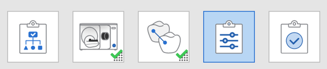
För att redigera data, använd verktygen för markera/avmarkera område och verktyget "Justera ocklusionshöjd".
Justera ocklusionshöjd
Efter att du har skannat ocklusionen kan du justera betthöjden efter behov. Det här verktyget är användbart när du skapar en skena eller protes, eftersom du kan justera höjden utan att behöva skanna ocklusionen en gång till.
ℹ️Not
Endast överkäkesdata kan flyttas för att justera ocklusionshöjden.
- Slutför skanningen av överkäken, underkäken och ocklusionen.
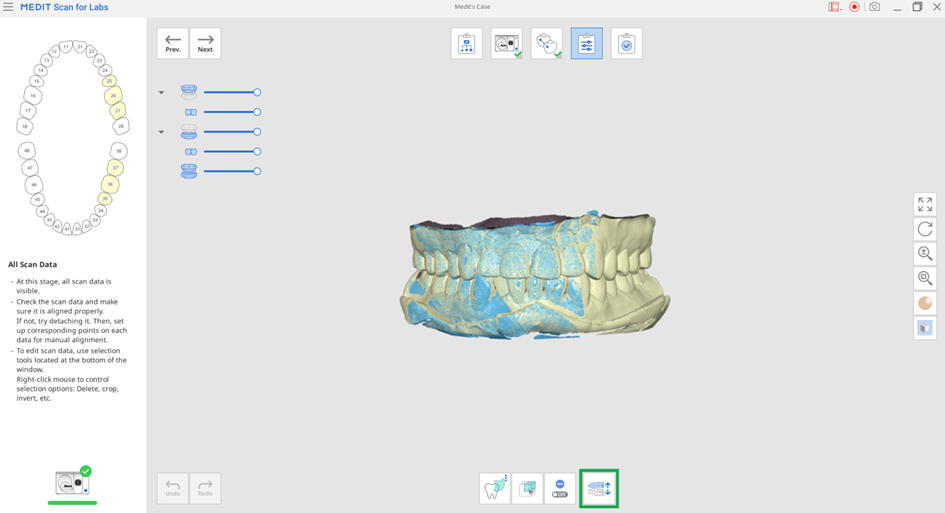
- Klicka på ikonen "Justera ocklusionshöjd" i bekräftelsesteget.

- Ställ in alternativet "Överkäkens rörelsevärde (mm)" och flytta överkäken uppåt eller nedåt.
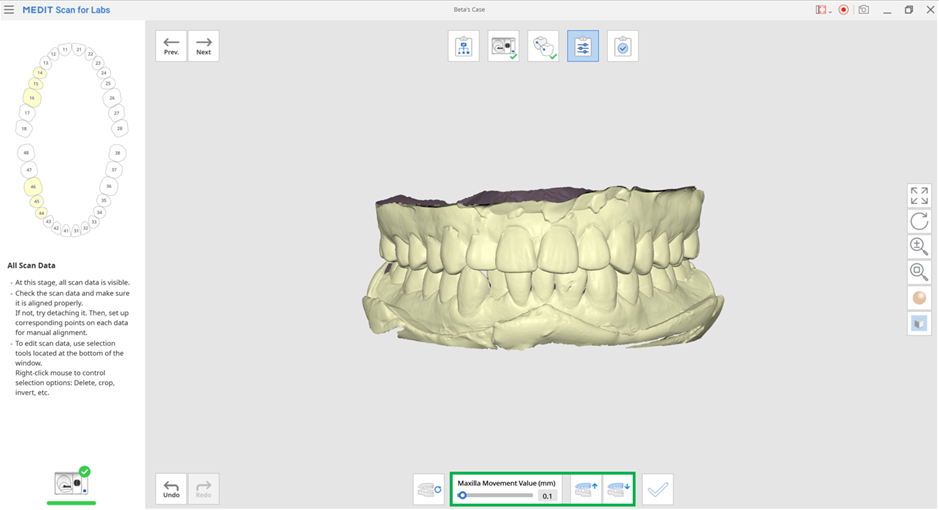
- Klicka på ikonen "Avsluta" för att slutföra.
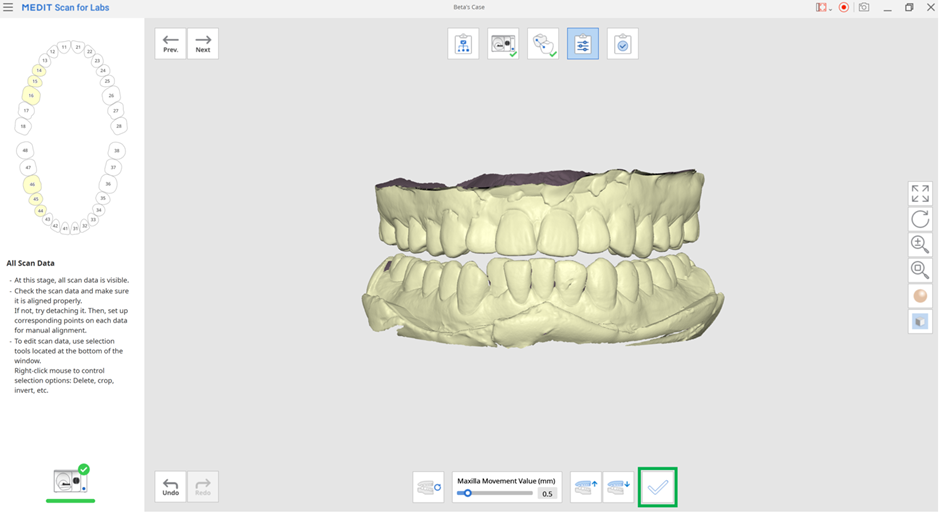
Bekräfta stegverktyg
 | Fri markering | Låter dig fritt välja ett område. |
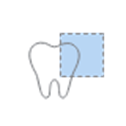 | Rektangulär markering | Låter dig välja ett rektangulärt område. |
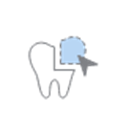 | Snabbval | Låter dig markera alla kopplade data genom att klicka på en punkt. |
 | Endast markering av yta | När den är aktiverad kan du välja endast datayta med hjälp av Markeringsverktyg för område. |
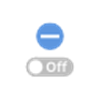 | Avmarkeringsläge | När den är aktiverad kan du avmarkera det markerade området. |
 | Justera ocklusionshöjd | Justera ocklusionshöjden med hjälp av de medföljande verktygen nedan. |
Följande verktyg tillhandahålls när du öppnar verktyget "Justera ocklusionshöjd".
 | Återställ ocklusionshöjd | Återställ ocklusionshöjden för överkäken. |
 | Flytta överkäken uppåt | Flytta överkäken uppåt med det inställda överkäkesmåttet. |
 | Flytta överkäken nedåt | Flytta överkäken nedåt med det inställda överkäkesmåttet. |
Var den här artikeln till hjälp?